|
|
Windows 10でパソコン起動時にインフォボードが自動起動するように設定する方法 | ||
Windows 10でパソコン起動時にインフォボードが自動起動するように設定する方法 |
|
Q&A番号:023297 更新日:2025/01/23 |
 | Windows 10で、パソコン起動時にインフォボードが自動起動するように設定する方法について教えてください。 |
 | タスクマネージャーからインフォボードの有効/無効の状態を確認し、有効にします。 |
はじめに
インフォボードとは、天気やカレンダー、最新のニュースなどを自動的に表示するアプリです。
一定時間パソコンに触れずにいると表示される「スクリーンセーバー(サイネージモード)」や、パソコン起動時にデスクトップ右上に表示される「デスクトップガジェット」などの機能があります。
!注意
2024年11月のアップデートにより、一部の機種で「インフォボード」が「LAVIEサイネージ」に変更されました。対象機種は以下を確認してください。
対象機種:2018年以降の発表機種
アプリ「インフォボード」がなくなり、「LAVIEサイネージ」がインストールされます。
スクリーンセーバーなどインフォボードで管理していた一部の機能は、LAVIEサイネージで管理できるようになります。
対象機種のパソコンでは、以下の情報を参照してください。
 Windows 10でパソコン起動時にLAVIEサイネージが自動起動するように設定する方法
Windows 10でパソコン起動時にLAVIEサイネージが自動起動するように設定する方法対象外機種:2017年以前の発表機種
これまで通り「インフォボード」を使用することができます。
自動起動に設定したい場合は、タスクマネージャーからインフォボードの状態を有効にします。
※ Windows 10のアップデート状況によって、画面や操作手順、機能などが異なる場合があります。
操作手順
Windows 10でパソコン起動時にインフォボードが自動起動するように設定するには、以下の操作手順を行ってください。
「スタート」をクリックし、アプリの一覧から「あ」欄の中に「インフォボード」が表示されているか確認します。
※ 「インフォボード」が表示されている場合は、手順2に進みます。
「インフォボード」が表示されていない場合は、アプリをインストールする必要があります。
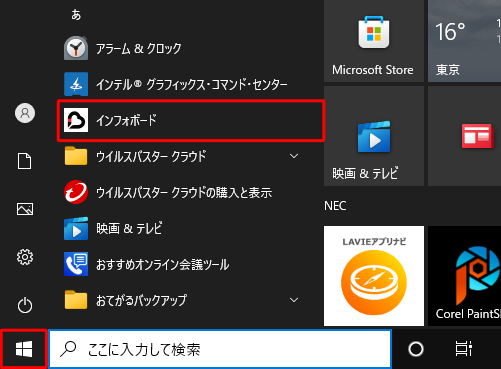
補足
インフォボードをインストールするには、以下の情報を参照してください。
 Windows 10でインフォボードをアンインストール/再インストールする方法
Windows 10でインフォボードをアンインストール/再インストールする方法「Windows」キーを押しながら「X」キーを押し、表示された一覧から「タスクマネージャー」をクリックします。
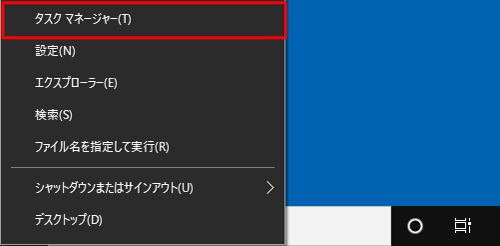
「タスクマネージャー」が表示されます。
「スタートアップ」タブをクリックし、「Info.Board」をクリックして、「有効にする」をクリックします。
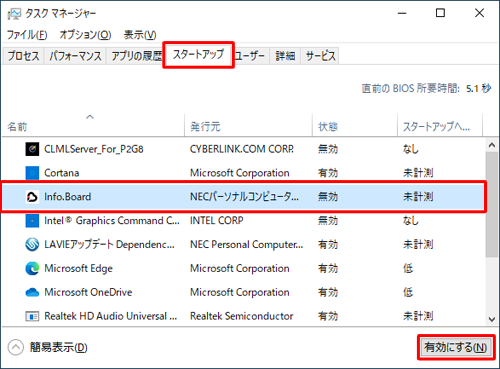
以上で操作完了です。
パソコンを再起動して、インフォボードが自動で起動するようになったことを確認してください。
Q&Aをご利用いただきありがとうございます
この情報はお役に立ちましたか?
お探しの情報ではなかった場合は、Q&A検索から他のQ&Aもお探しください。
 Q&A検索 - トップページ
Q&A検索 - トップページ
 パソコン用語集
パソコン用語集
|
|
|


 Windows 11でパソコン起動時にインフォボードが自動起動するように設定する方法
Windows 11でパソコン起動時にインフォボードが自動起動するように設定する方法








